Duas nuvens populares
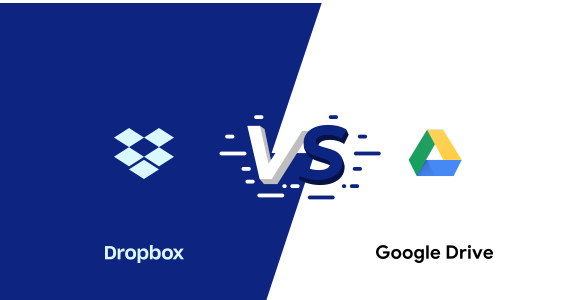
O computador é nosso equipamento comum de escritório que produzirá todos os tipos de dados de arquivo todas as vezes. E o aumento dos dados causa que o espaço de armazenamento do computador não é suficiente, de modo que o disco rígido móvel e a nuvem se tornem nossas ferramentas necessárias para armazenar dados. Mas devido à inconveniêcia dos discos rígidos móveis, os armazenamentos em nuvem se tornaram uma ferramenta de armazenamento favorita entre os usuários.
Dropbox e Google Drive são duas das grandes nuvens. Eles têm muitas características semelhantes, mas uma comparação mostra que ainda existem diferenças pequenas em suas características. E estas diferenças fazem com que a experiência do usuário seja muito diferente. Se você quer saber qual o melhor Google Drive ou Dropbox, precisa conhecê-los melhor. A seguir, faremos uma comparação detalhada entre Google Drive e Dropbox em quatro aspectos: preço e armazenamento, segurança, compartilhamento de arquivos, sincronização de arquivos e velocidade de upload, esperamos que isso o ajude muito.
Dropbox ou Google Drive: Preço e armazenamento
Tanto as empresas quanto os indivíduos usam nuvem, e ambos querem encontrar uma nuvem que é acessível enquanto trabalham bem. Portanto, o preço da nuvem se tornou um dos termos importantes para a compra.
Então, qual é o preço do Dropbox e Google Drive? A partir de seus sites oficiais, podemos saber que os preços do Google Drive e do Dropbox estão ambos divididos em duas versões para indivíduos e empresas, e as duas versões oferecem características diferentes para os usuários. Assim, para que você possa ver claramente a deferença de preço, aqui há tabela de preços dos plano diferentes dos dois armazenamento em nuvem.
Dropbox vs Google Drive: Preço e armazenamento em versão pessoal
| Versão | Preço | Espaço | Custo por 1 GB | |
|---|---|---|---|---|
| Dropbox | Basic | Grátis | 2GB | 0 |
| Plus | $11.99/mês | 2TB | $0.006/GB | |
| Family | $19.99/mês | 2TB | $0.010/GB | |
| Google Drive | Grátis | Grátis | 15GB | 0 |
| Basic | $1.99/mês | 100GB | $0.020/GB | |
| Standard | $2.99/mês | 200GB | $0.015/GB | |
| Premium | $9.99/mês | 2TB | $0.005/GB |
Dropbox vs Google Drive: Preço e armazenamento em versão comercial
| Versão | Preço | Espaço | Custo por 1 GB | |
|---|---|---|---|---|
| Dropbox | Professional | $19.99/mês | 3TB | $0.007/GB |
| Standard | $15/mês | 5TB | $0.003/GB | |
| Advanced | $25/mês | Espaço ilimitado | - | |
| Google Drive | Business Starter | $6/mês | 30GB | $0.2/GB |
| Business Standard | $12/mês | 2TB | $0.006/GB | |
| Business Plus | $18/mês | 5TB | $0.004/GB |
De acordo com a tabela de comparação de preços acima, o preço da versão pessoal de Google Drive é mais barato do que a versão pessoal de Dropbox, e Google Drive oferece mais espaço grátis. Enquanto o preço da versão comercial de Dropbox seja mais barato do que a de Google Drive.
Se indivíduo ou família use nuvem, Google Drive é melhor para você. E se equipe de negócios use nuvem, recomendamos Dropbox.
Dropbox ou Google Drive: Segurança

Dropbox e Google Drive são ambos baseados nas nuvens e também serviços baseados na web. Portanto, segurança e privacidade são algumas das características em que nos concentramos. Google Drive e Dropbox têm segurança duplicada, porque ambos combinam verificação em duas etapas e criptografia de arquivos em repouso para proteger os dados.
Entretanto, Dropbox é pouco melhor em termos de segurança, pois a verificação em duas etapas de Dropbox acrescenta uma linha extra de segurança às contas. Quando um usuário entra em conta ou se associa a outro dispositivo com verificação em duas etapas, o sistema solicitará um código de 6 dígitos ou uma chave de segurança USB. E Dropbox usa criptografia de alto nível de senha para cada arquivo. Ou seja, se você tiver requisitos de segurança na nuvem, você pode escolher Dropbox para uso diário.
Dropbox ou Google Drive: Compartilhamento de arquivos
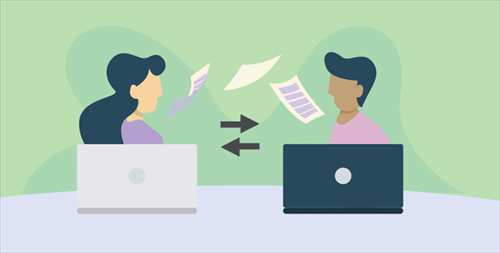
Tanto Google Drive quanto Dropbox podem compartilhar arquivos ou pastas, e ambos são similares em termos de concessão de permissões e link de compartilhamento. Além disso, eles requerem a criação de listas de pessoas para compartilhar, permissões de acesso e edição.
Mas Dropbox faz um trabalho melhor na proteção de arquivos compartilhados do que Google Drive. Porque Dropbox permite que as senhas sejam definidas em arquivos compartilhados para que somente pessoas que conhecem a senha possam acessar os arquivos compartilhados. E Dropbox também permite que você defina uma data de vencimento em arquivos compartilhados. Desta forma, quando a data do arquivo compartilhado expirar, link de compartilhamento deixará de funcionar.
Dropbox permite-nos configurar qualquer pessoa como um proprietário de arquivo compartilhado. E os usuários que ganham acesso podem remover completamente o acesso de alguém a um arquivo também. Google Drive, por outro lado, não tem tem mesma função que nomeia proprietários fora da equipe.
Dropbox ou Google Drive: Velocidade de upload e de sincronização
As maneiras de sincronizar arquivos são diferentes entre o Dropbox e o Google Drive, portanto a velocidade de carregamento será diferente também. Mas ambos Dropbox e Google Drive podem sincronizar automaticamente os arquivos.
A sincronização do Google Drive é o processo de baixar arquivos da nuvem e fazer upload de arquivos do disco rígido no seu computador. Após a sincronização, no seu computador, os arquivos na pasta do Google Drive são iguais aos no disco rígido. Entaõ, os arquivos estarão sempre em uma versão atualizada por esta via. Mas usar o Google Drive para acessar os arquivos atualizados em outros dispositivos pode atrasar a atualização deste arquivo e por isso as pessoas veêm o arquivo em uma versão que ainda não foi atualizada. Além disso, se de repente o Google Drive não conseguir se conectar à Internet ao sincronizar os arquivos, então é possível que seus arquivos se percam.
O Dropbox não sincroniza os arquivos da mesma forma que o Google Drive sincroniza. Ele faz o upload de arquivos em bloco. Desta forma, o upload é muito mais rápido do que Google Drive. E o Dropbox não precisa custar muito tempo para acessar os arquivos em outro dispositivo. Especialmente se você tem um grande número de arquivos que precisam ser processados de forma centralizada, o Dropbox é uma escolha melhor.
Em geral, podemos saber pela comparação do Dropbox com o Google Drive, a desvantagem do Google Drive é que o Google Drive tem um atraso na atualização de arquivos sincronizados após entrar em outros dispositivos. O Dropbox, por outro lado, é muito mais rápido. Mas o armazenamento pessoal gratuito do Dropbox é menor que o Google Drive, e também o Dropbox tem menos recursos no dispositivos móveis.
Sincronizar entre Google Drive e Dropbox mais fácil
Se você quiser sincronizar Dropbox com Google Drive ou sincronizar Google Drive com Dropbox, a maneira tradicional é que baixar manualmente todos os arquivos de sua conta Dropbox e depois fazer upload manual dos arquivos para Google Drive. A forma não só é chateada mas também custa muito tempo. Portanto, você pode precisar de um serviço de terceiros para desempenha uma ligação entre o Dropbox e o Google Drive. Na verdade, você poderia experimentar MultCloud como um gerenciador de nuvem múltipla de terceiros para sincronizar os arquivos entre eles.
MultCloud é uma plataforma baseada na web que poderia ajudá-lo a conectar todos os armazenamentos em nuvem juntos e transferir ou sincronizar arquivos diretamente de uma nuvem para outra sem trocar de conta. Ela suporta mais de 30 nuvens populares no mercado agoara, como Google Drive, Dropbox, OneDrive, etc. Ele também utiliza a criptografia AES de 256 bits SSL para ligação de websites e transferência de dados, o que garante a segurança dos dados. MultCloud não salva ou guarda em cache o arquivo transferido ou sincronizado no servidor, o que dá aos usuários uma boa experiência.
Sincronizar entre Dropbox e Google Drive com MultCloud
Aqui tomamos como exemplo a sincronização do Google Drive com o Dropbox, e os passos são os seguintes:
Passo 1: Abra MultCloud para cadastrar-se gratuitamente.
Passo 2: Clique em "Adicionar nuvem" à direita para adicionar as nuvens com as quais você precisa sincronizar os arquivos. MultCloud precisa obter a permissão de acesso à nuvem na primeira vez, por favor clique em Permitir. Você pode adicionar Google Drive e Dropbox respectivamente.
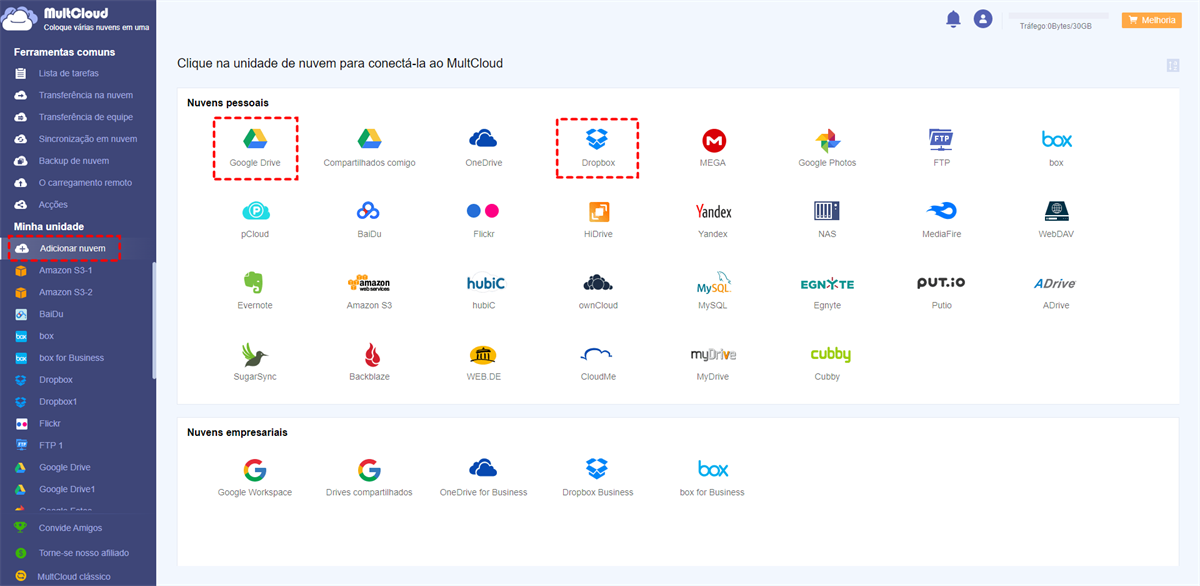
Passo 3: Clique em “Sincronização em nuvem”, selecione Google Drive como fonte e Dropbox como destino.
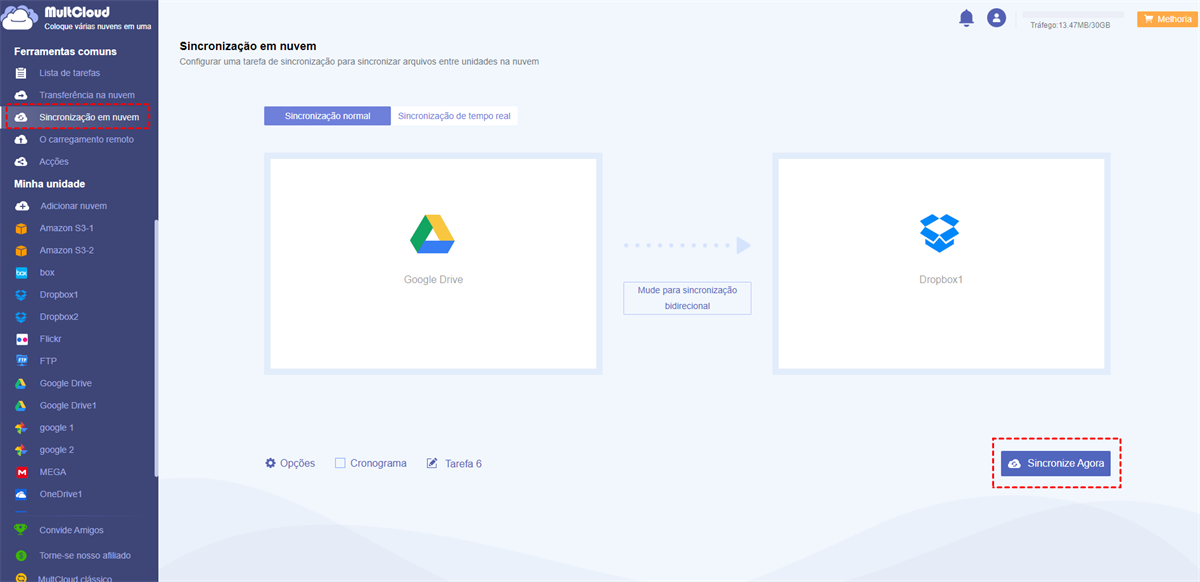
Dica: Se você quiser apenas sincronizar alguns dos arquivos armazenados no Google Drive como fonte, você poderá selecionar os arquivos no Google Drive como fonte e o diretório sob Dropbox como destino quando você criar a tarefa de sincronização.
Passo 4: Após determinar os arquivos a serem sincronizados, você pode clicar no botão "Opções" que lhe permite escolher os diferentes modos de sincronização.
Notas:
- Modos de sincronização: 8 modos de sincronização normal e um modo de sincronização em tempo real. Os modos de Sincronização normal contêm Sincronização simples, Sincronização deespelho, Sincronização cumulativa, Mover sincronização, etc.
- Você poderia deixar MultCloud realizar a tarefa de sincronização periodicamente e automaticamente em um horário determinado (diário, semanal, mensal) em “Cronograma”.
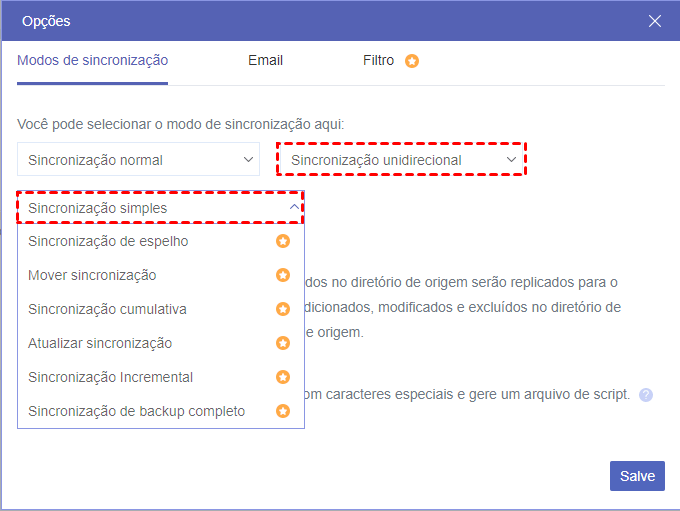
Passo 5: Finalmente, clique em "Sincronize agora" para sincronizar Google Drive com Dropbox.
As vantagens de MultCloud:
- Após o início da tarefa, você pode fechar diretamente o site ou desligar o computador. porque MultCloud pode completar tarefa off-line.
- Comparado ao método tradicional de sincronização via download e upload, o recurso de sincronização em nuvem de MultCloud não é dependente da rede. Ou seja, mesmo que sua rede local seja fraca, a velocidade das tarefas de sincronização não será afetada por sua rede, o que lhe poupará muito tempo.
- MultCloud não tem nenhum limite no tamanho dos dados ao sincronizar as nuvens. Portanto, você é capaz de transferir todos os seus dados de uma só vez.
- Mesmo MultCloud não tem limites na velocidade de transferência, o que significa que a velocidade é tão rápida, você ainda pode atualizar seu plano de assinatura para obter uma velocidade de transferência muito melhor, pois MultCloud usará 10 threads para transferir seus dados em vez de 2.
Conclusão
Dropbox ou Google Drive, qual é o melhor serviço de armazenamento em nuvem? Atrazés da análise neste artigo, podemos aprender que o preço e o armazenamento do Google Drive é mais adequado para uso pessoal ou familiar, enquanto o Dropbox é mais adequado para equipes comerciais. A segurança e as funções de compartilhamento de arquivos destes dois serviço de armazenamento em nuvem são muito semelhante. Mas a velocidade de sincronização de arquivos do Google Drive é ligeiramente lenta do que Dropbox. Se você quiser sincronizar arquivos entre as nuvens, precisa fazer download e upload, o que custa muito tempo.
Além de função "Sincronização em nuvem", MultCloud também tam outros recursos pra o ajudar a gerir nuvens, como "Transferência na nuvem", "O carregamento remoto" e mais. E a coveniência grande é que você só precisa de uma conta de MultCloud em vez de baixar App. E a tarefa ocorre bem quando começa, mesmo que você desligue seu computador.
MultCloud Suporta Nuvens
-
Google Drive
-
Google Workspace
-
OneDrive
-
OneDrive for Business
-
SharePoint
-
Dropbox
-
Dropbox Business
-
MEGA
-
Google Photos
-
iCloud Photos
-
FTP
-
box
-
box for Business
-
pCloud
-
Baidu
-
Flickr
-
HiDrive
-
Yandex
-
NAS
-
WebDAV
-
MediaFire
-
iCloud Drive
-
WEB.DE
-
Evernote
-
Amazon S3
-
Wasabi
-
ownCloud
-
MySQL
-
Egnyte
-
Putio
-
ADrive
-
SugarSync
-
Backblaze
-
CloudMe
-
MyDrive
-
Cubby
